Cómo usar Pandora como reloj de alarma o temporizador de apagado automático

Salir de la cama puede ser una batalla diaria constante, pero tener un buen despertador a veces puede ser de gran ayuda. Puede que no se dé cuenta, pero puede configurar Pandora para que actúe como su alarma, que le mostraremos cómo hacerlo hoy.
Uno de los beneficios de usar la aplicación Pandora en su teléfono inteligente o tableta es que puede establecer encenderse en determinado momento para reproducir su estación favorita. Esta función de alarma es única ya que es similar a despertarse con una radio reloj despertador en lugar de despertarse con la alarma normal y aburrida de su teléfono.
Para configurar una alarma usando Pandora, primero abra la aplicación y luego abra la "Configuración ". En Android, la configuración se puede encontrar en la esquina superior derecha de la aplicación.
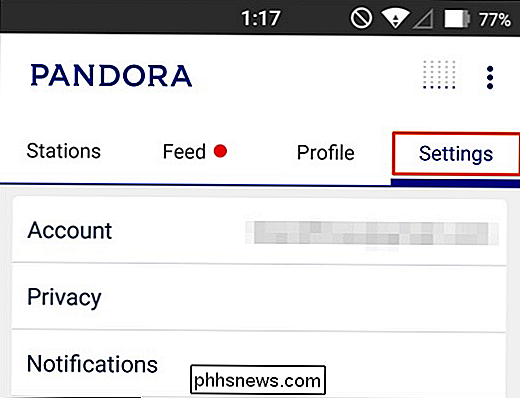
En la aplicación iOS, se puede acceder a la configuración desde la esquina inferior derecha. Una vez que haya abierto el panel de configuraciones, puede tocar la función "Reloj despertador" en cualquier versión de la aplicación.
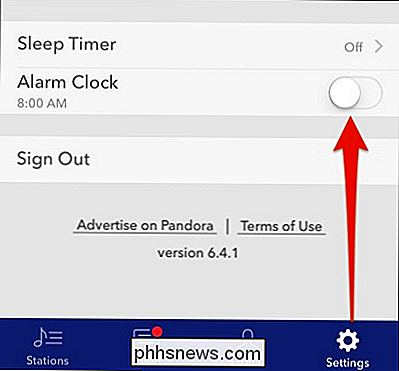
Una vez en la configuración, solo es cuestión de tocar la opción "Reloj despertador".
Aquí, en la versión de iOS, deberá configurar la hora, la estación y el volumen a los que desea despertar. Además, puede establecer el tiempo de repetición, que por defecto es de cinco minutos.
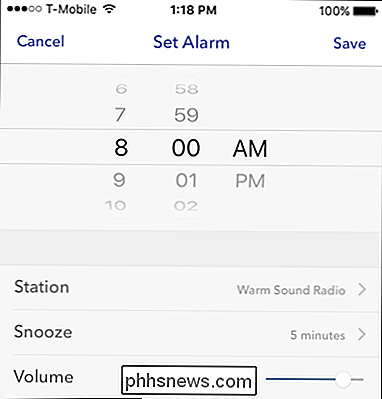
En la versión de la aplicación para Android, hay una función adicional que le permitirá repetir la alarma en los días que necesite usar.
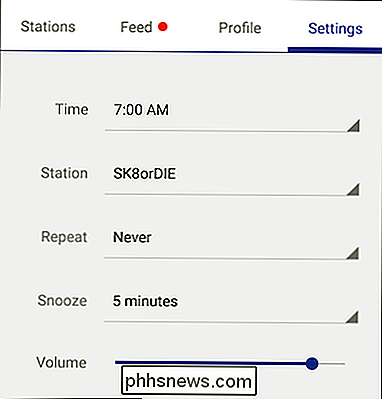
La aplicación de Android el despertador es casi exactamente el mismo que en la versión iOS, excepto que puede elegir repetirlos.
Por ejemplo, como se ve aquí en esta captura de pantalla, puede decidir qué día o días Pandora le despierta.
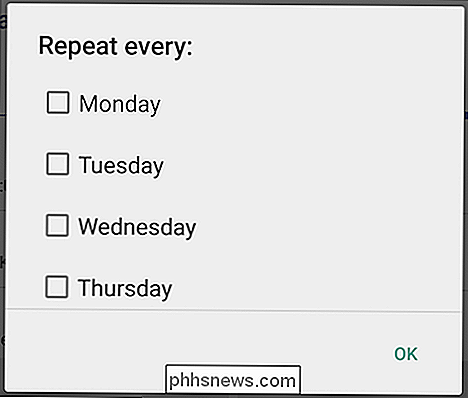
La aplicación Android te permitirá repetir la alarma todos los días que la necesites.
Una vez que hayas configurado tu alarma Pandora, debes encenderla. Una vez encendido, deberá conectar su dispositivo y Pandora deberá permanecer encendido para que la alarma funcione. Pandora aparecerá en su pantalla en el modo de alarma, que se atenuará considerablemente para que no brille intensamente en la habitación a oscuras
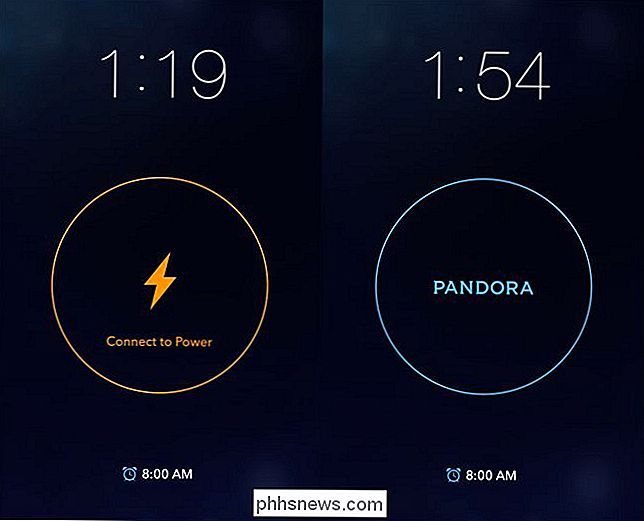
Su dispositivo debe estar conectado a una fuente de alimentación o se apagará. A la derecha, vemos que todo es azul y está bien para ir.
A partir de ahora, puede despertarse con cualquier estación o tipo de música que desee. Además, si realmente desea asegurarse de que se despierta, puede enviar su dispositivo a altavoces más grandes en otra habitación a través de una conexión Bluetooth.
Tenga en cuenta que si desea apagar su reloj despertador Pandora, simplemente toque la pantalla y se le dará esa opción.

Por el contrario, si le gusta quedarse dormido con la música, también puede configurar el temporizador de Pandora para que se apague después de una cierta duración. Para hacer esto, vuelva a abrir la configuración en su aplicación y simplemente elija cuánto tiempo desea que juegue su estación. Puede dejar que Pandora reproduzca durante hasta una hora en incrementos de 15 minutos.
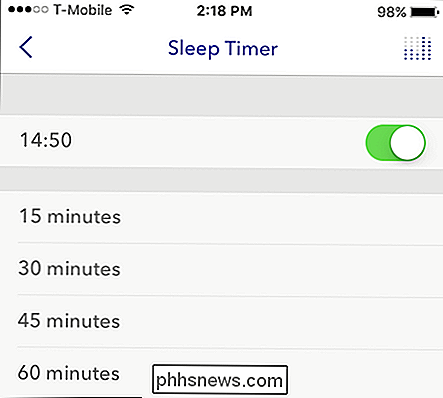
Después de que expire la duración de su temporizador, Pandora se apagará. Tenga en cuenta que puede usar el temporizador para dormir junto con la función de alarma, para que no solo pueda despertarse con la música, ¡sino también quedarse dormido!
Escuchemos de usted ahora, ¿tiene una manera favorita? te gusta despertar por la mañana, como una aplicación de reloj de alarma preferida? Por favor deje sus preguntas o comentarios en nuestro foro de discusión. Agradecemos sus comentarios.
![[Patrocinado] Sorteo: WinX MediaTrans le permite administrar, importar y exportar archivos iOS con facilidad](http://phhsnews.com/img/how-to-2018/giveaway-winx-mediatrans-lets-you-manage-import-export-ios-files-easily.png)
IPhone 7 finalmente apareció, incluido con muchas características y mejoras nuevas. Los requisitos de las personas para iPhones de gran capacidad se respondieron con tamaños de 128 GB y 256 GB para elegir. Obviamente, nos dan mucho más espacio para almacenar archivos, así que ¿por qué no transferir algunas películas, música, libros electrónicos y otros medios desde la PC a nuestro iPhone para disfrutar en cualquier lugar en cualquier momento?

Cómo iniciar sesión en su computadora de escritorio Linux con Google Authenticator
Para mayor seguridad, puede solicitar un token de autenticación basado en el tiempo y una contraseña para iniciar sesión en su PC con Linux. Esta solución usa Google Authenticator y otras aplicaciones TOTP. Este proceso se realizó en Ubuntu 14.04 con el escritorio Unity estándar y el administrador de inicio de sesión LightDM, pero los principios son los mismos en la mayoría de las distribuciones y escritorios de Linux.



